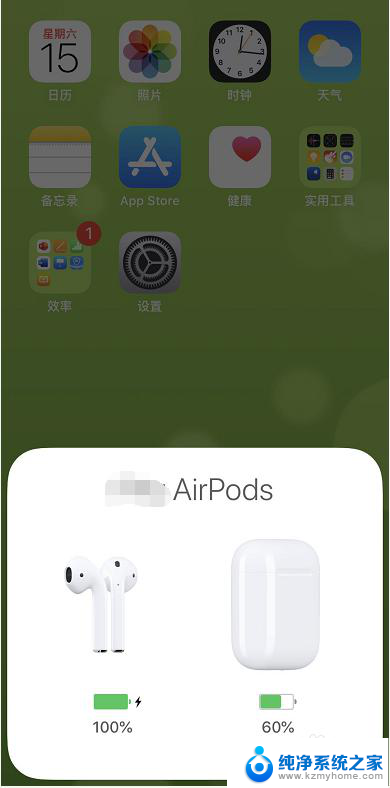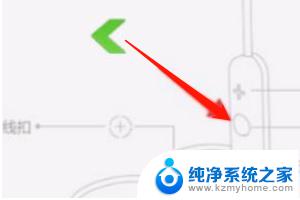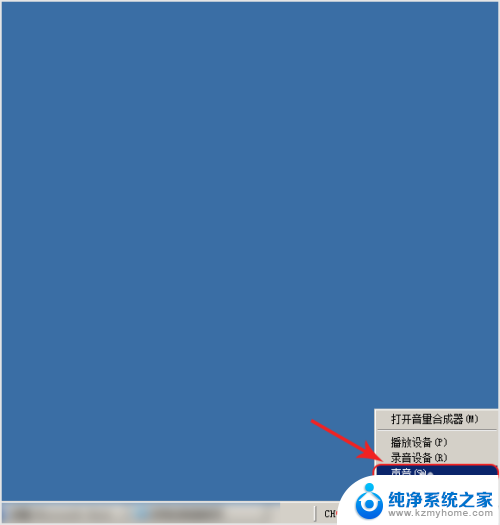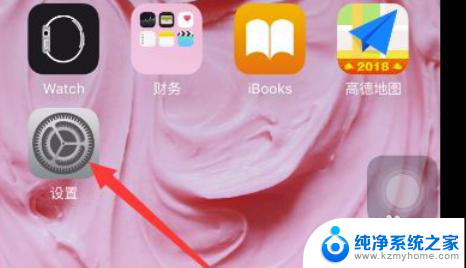蓝牙耳机支持左右声道吗 蓝牙耳机左右声道如何设置
更新时间:2024-02-16 10:06:20作者:jiang
蓝牙耳机作为现代生活中不可或缺的音频设备,其功能和性能的不断提升始终吸引着消费者的关注,在使用蓝牙耳机时,许多人常常疑惑,蓝牙耳机是否支持左右声道?如果支持又该如何进行设置呢?这些问题困扰着许多用户。下面我们将为大家解答这些疑问,帮助大家更好地了解和使用蓝牙耳机。
步骤如下:
1.将蓝牙耳机连接到手机,如下图所示
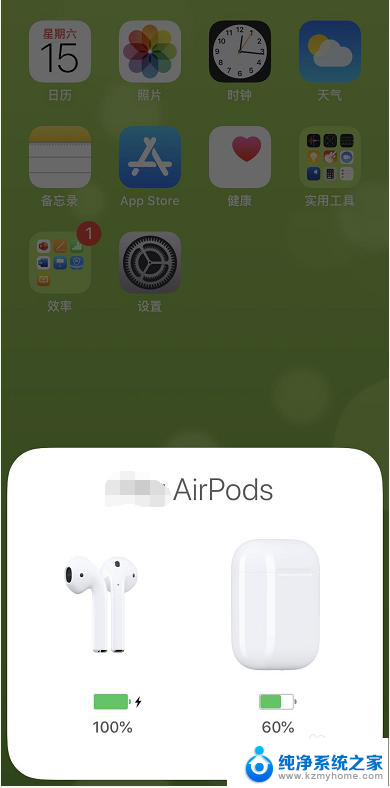
2.点击主界面的设置,如下图所示
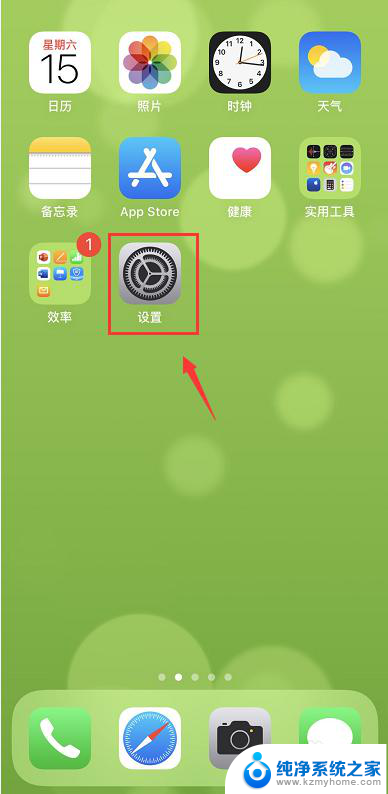
3.设置中点击辅助功能,如下图所示
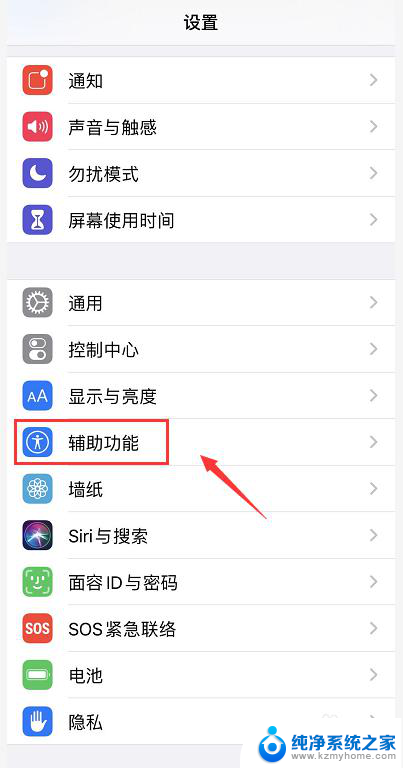
4.点击听觉选项下面的音频视觉进入,如下图所示
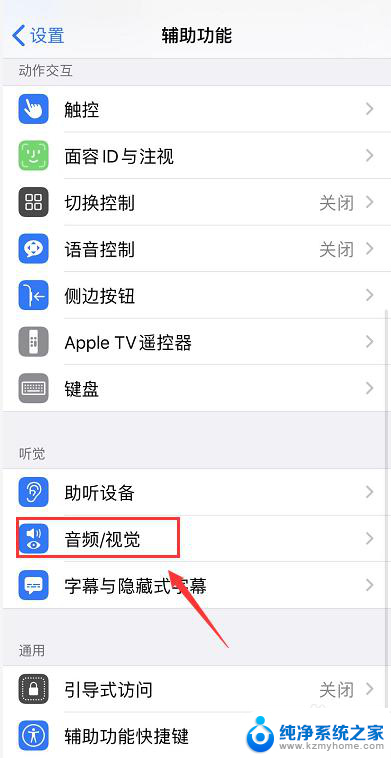
5.这是可以看到左右声道的滑块,中间位置时均衡。左右位置就是左右声道,如下图所示
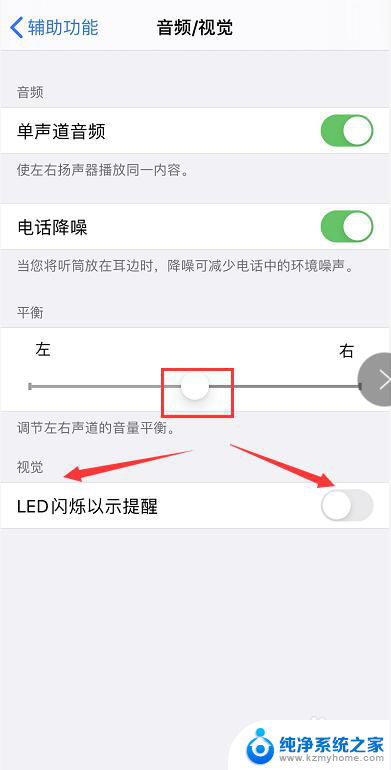
6.如果你要修改麦克风,那么设置界面点击蓝牙进入,如下图所示
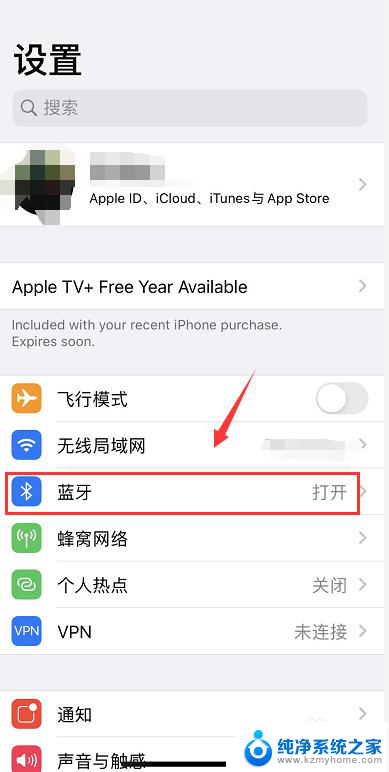
7.点击耳机后面的感叹号进入属性,如下图所示
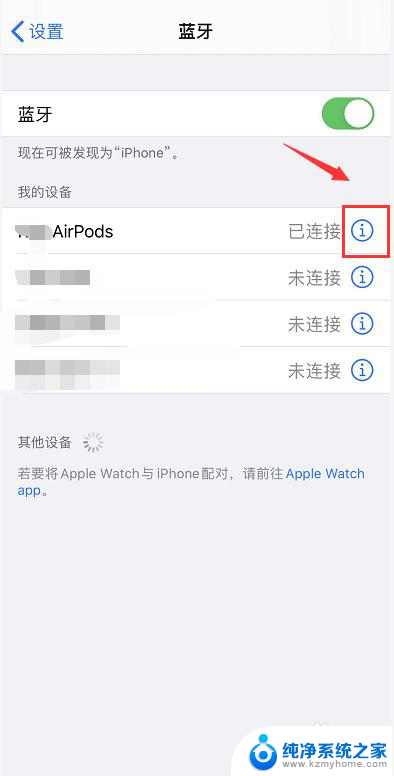
8.进入耳机属性,点击下面的麦克风,如下图所示
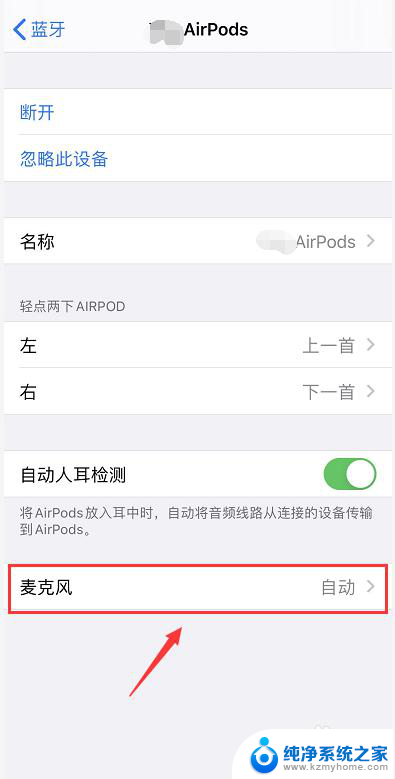
9.这时候可以根据需要选择左右麦克风的声道参数,默认时自动切换,如下图所示
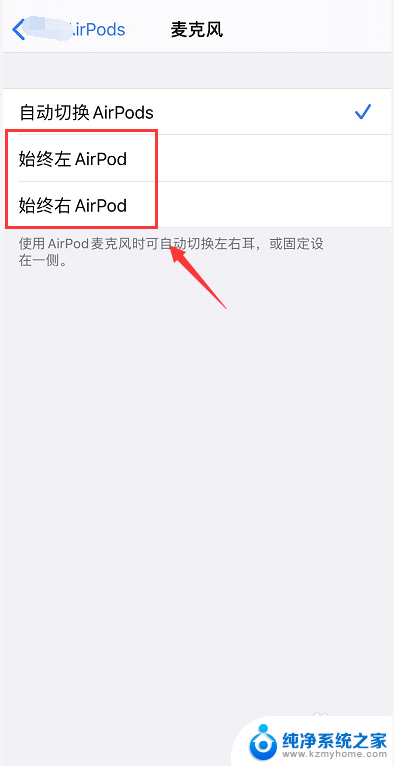
以上就是关于蓝牙耳机是否支持左右声道的全部内容,如果您遇到相同问题,可以参考本文中介绍的步骤进行修复,希望这对大家有所帮助。